Быстро экспортировать диапазон в виде файла изображения (Jpg, Png или Gif) в Excel
Kutools for Excel
Повышает Excel с помощью 300+
Мощные функции
Чтобы экспортировать диапазон ячеек как изображение в Excel, вам, возможно, придется сделать снимок экрана и использовать другие инструменты, чтобы сохранить снимок экрана в виде файла изображения. Чтобы сделать снимок экрана с помощью программного обеспечения для снимков экрана, ограничение заключается в том, что вы не можете сделать снимок области, превышающей экран. В Kutools for ExcelАвтора Диапазон экспорта как график Утилита может быстро экспортировать диапазон как изображение в PNG, JPEG, GIF или TIF.
Нажмите Кутулс Плюс >> Импорт Экспорт >> Диапазон экспорта как график. Смотрите скриншот:
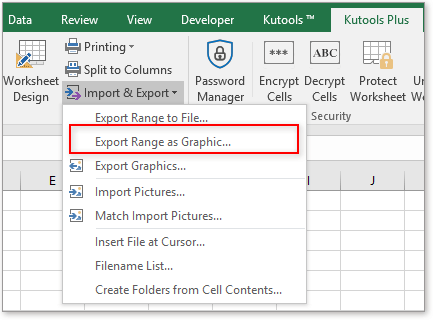
Применение:
1. Примените эту утилиту, нажав Кутулс Плюс > Импорт Экспорт > Диапазон экспорта как график.
2. в Диапазон экспорта как график диалоговое окно, щелкните  .
.
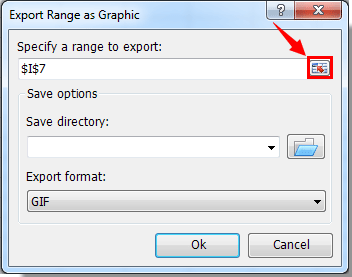
3. Выберите диапазон, который нужно экспортировать как графику, а затем щелкните значок OK .
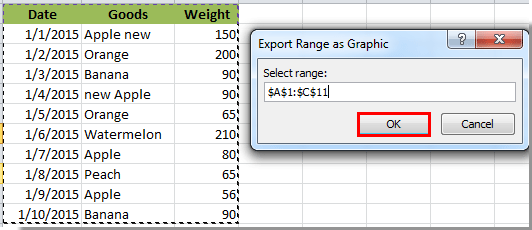
4. Нажмите  кнопку, чтобы выбрать папку для сохранения экспортированной графики. Затем укажите графический формат в поле Формат экспорта раскрывающийся список и, наконец, щелкните Ok кнопка. Смотрите скриншот:
кнопку, чтобы выбрать папку для сохранения экспортированной графики. Затем укажите графический формат в поле Формат экспорта раскрывающийся список и, наконец, щелкните Ok кнопка. Смотрите скриншот:
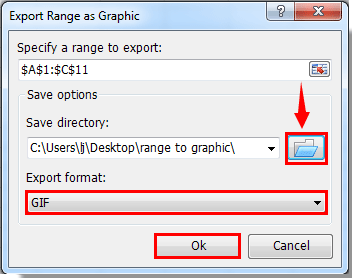
5. Затем появится диалоговое окно, напоминающее вам, что изображение было успешно экспортировано. Щелкните значок OK .
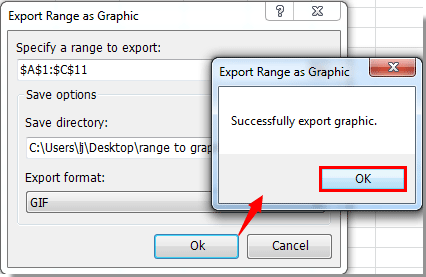
Диапазон был экспортирован как изображение / графический файл. Смотрите скриншот:
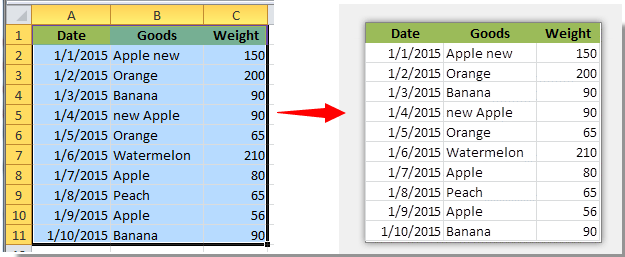
Наконечник:
Перед использованием Диапазон экспорта как графикубедитесь, что для экспортируемого диапазона используется цвет фона. Во избежание получения графики плохого качества, ячейки без затенения должны быть окрашены в белый фон.
Демонстрация: быстрый экспорт диапазона в виде файла изображения (Jpg, Png или Gif) в Excel
Kutools for Excel: с более чем 300 удобными утилитами Excel, которые можно попробовать бесплатно без ограничений в течение 30 дней. Загрузите и бесплатную пробную версию прямо сейчас!
Следующие ниже инструменты могут значительно сэкономить ваше время и деньги. Какой из них вам подходит?
Office Tab: Использование удобных вкладок в вашем офисе, как и в случае Chrome, Firefox и New Internet Explorer.
Kutools for Excel: Более 300 дополнительных функций для Excel 2021, 2019, 2016, 2013, 2010, 2007 и Office 365.
Kutools for Excel
Описанная выше функциональность - лишь одна из 300 мощных функций Kutools for Excel.
Предназначен для Excel(Office) 2021, 2019, 2016, 2013, 2010, 2007 и Office 365. Бесплатно скачать и использовать в течение 30 дней.
